Hiện nay, có rất nhiều phần mềm hỗ trợ học và hội họp trực tuyến như team, zoom meeting, zavi trên zalo, google meet…. Bài viết của chúng tôi ngày hôm nay sẽ hướng dẫn các bạn phần mềm google meet, hướng dẫn sử dụng google meet miễn phí.
1. Google meet là gì?
- Google Meet là hệ thống học/họp trực tuyến qua mạng trên nền Web được tích hợp trong bộ Google Workspace.
- Google Meet chủ yếu được thiết kế như một cách để tổ chức các cuộc họp video. Tuy nhiên, bạn cũng có thể sử dụng ứng dụng cho các cuộc gọi âm thanh nếu muốn.
- Bạn có thể tạo cuộc gọi và mời thành viên tham gia. Người tham gia bằng cách nhập mã cuộc họp do bạn cung cấp hoặc bạn có thể gửi cho họ một liên kết để nhấp vào.
- Một trong những điều tốt nhất về Google Meet là bạn không cần cài đặt bất kỳ phần mềm nào trên máy tính. Mọi người trong cuộc gọi chỉ cần sử dụng một trình duyệt web hiện tại.
2. Cách tạo phòng họp trên google meet.
Bước 1: Đăng nhập Gmail sau đó nhấn vào biểu tượng dấu chấm ở góc trên bên phải và chọn Meet.
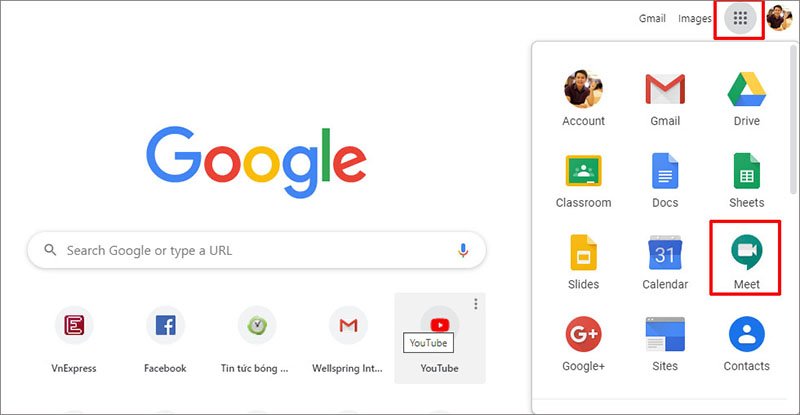
Đăng nhập Gmail sau đó nhấn vào biểu tượng dấu chấm ở góc trên bên phải và chọn Meet.
Bước 2: Giao diện Meet xuất hiện -> chọn cuộc họp mới.
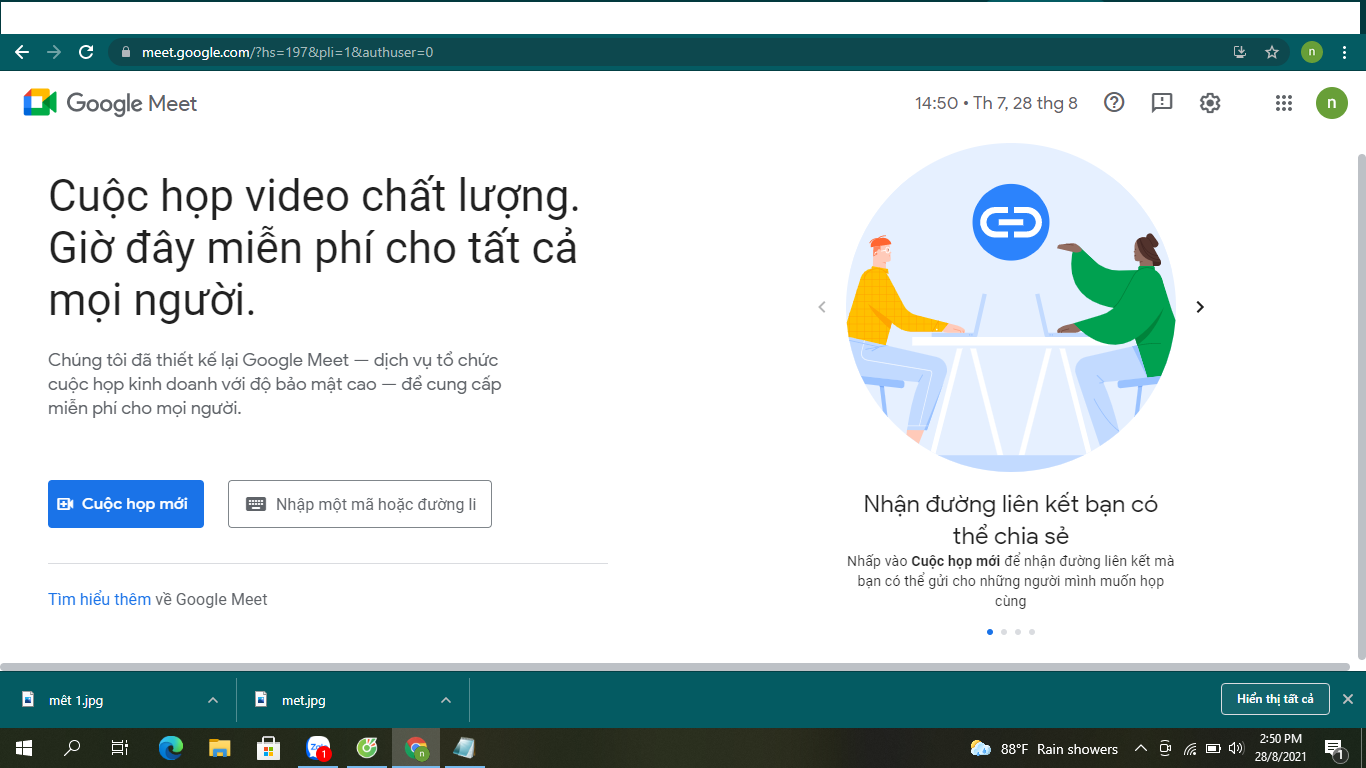
Giao diện Meet xuất hiện -> chọn cuộc họp mới.
Bước 3: Chọn Bắt đầu cuộc họp tức thì.

Chọn Bắt đầu cuộc họp tức thì.
Bước 4: Thêm thành viên vào lớp học.
Cách 1: Copy đường link ở khung bên trái để gửi link cho người dùng máy tính hoặc copy mã lớp học là các ký tự ở sau cụm meet.google.com/ để gửi mã lớp cho người dùng điện thoại.
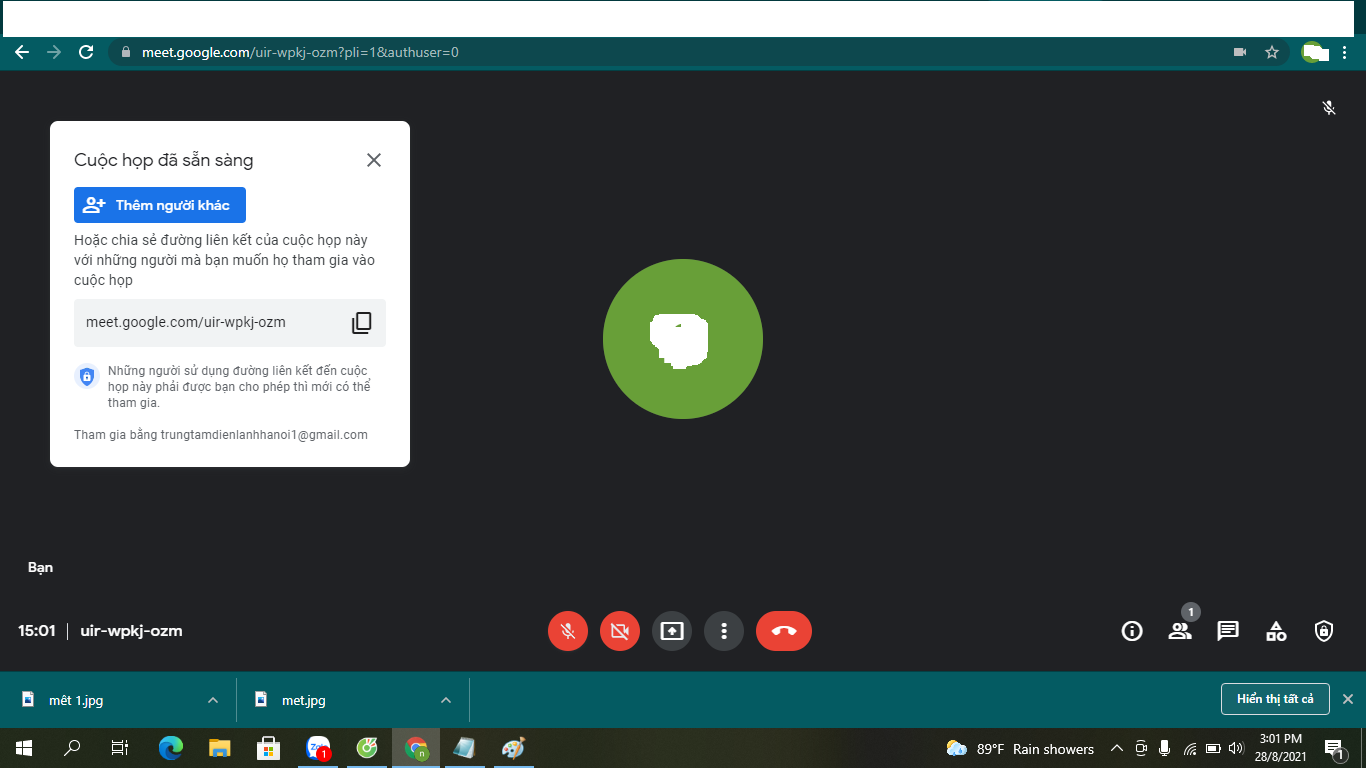
Cách 2: Chọn Thêm người khác ở trên -> Gõ email người muốn mời -> Chọn gửi email.
Bước 5: Cài đặt cấu hình.
Bạn có thể tùy chỉnh micro, camera của bản thân, quản lý danh sách người tham gia buổi học, họp online và xem cửa sổ thảo luận của mọi người với các biểu tượng tương ứng.
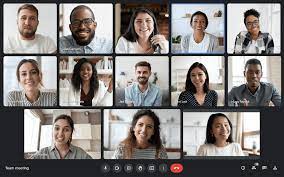
Ngoài ra, bạn có thể tắt camera của những người tham gia nếu như họ gây ồn.
Bước 6: Chọn trình bày ngay để bắt đầu.
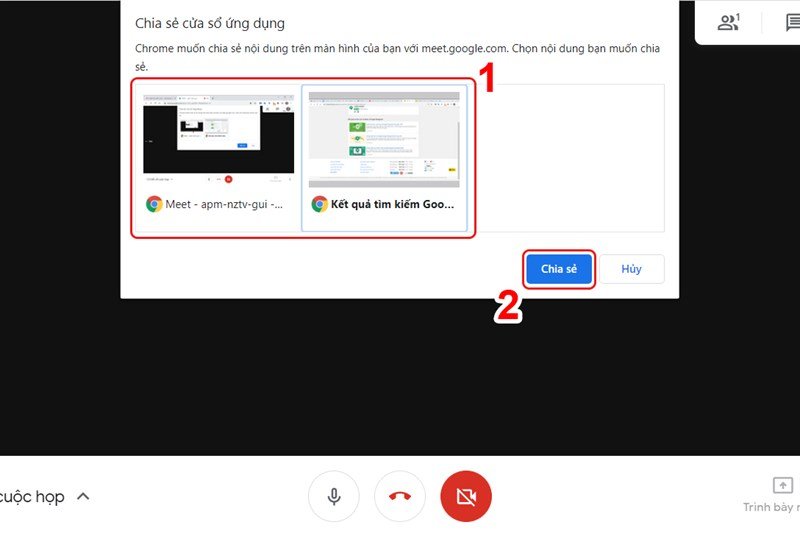
Có 3 hình thức
- Toàn bộ màn hình của bạn: Bạn sẽ trình chiếu toàn bộ màn hình máy tính của bạn cho mọi người xem.
- Một sửa sổ: Bạn chỉ trình chiếu duy nhất 1 cửa sổ của 1 giao diện hoặc phần mềm với mọi người.
- Một thẻ: Bạn chỉ trình chiếu duy nhất 1 thẻ trên Chrome với mọi người.
Chọn Chia sẻ.
Bước 7: Để kết thúc buổi học nhấn vào biểu tượng ở giữa micro và camera ở phía dưới.
3. Một số lưu ý khi sử dụng google meet.
- Số người tham gia học/họp trực tuyến tối đa: 100 người.
- Nếu sử dụng máy tính thì Google Meet hoạt động tốt nhất trên trình duyệt web Google Chrome.
- Hỗ trợ điện thoại thông minh trên nền IOS và Android (Thông qua ứng dụng trên mobile Google Meet).
- Hỗ trợ ghi hình buổi học/họp và lưu trữ trên Google Drive.
- Rất dễ sử dụng và hoàn toàn miễn phí.
- Tích hợp với các công cụ khác trên bộ Google Workspace như: Lịch, Classroom.
4. Một số lưu ý khi họp trực tuyến với google meet.
- Nếu hai thành viên trong cùng một phòng cùng kết nối vào một buổi học/họp trực tuyến sẽ gây ra hiện tượng vọng âm.
- Trong quá trình học/họp trực tuyến nếu một thành viên phát biểu thì các thành viên khác nên tắt micro của mình để tránh gây tiếng ồn.
- Đối với học/họp trực tuyến băng thông mạng là yếu tố quyết định, do đó khi tổ chức họp trực tuyến chúng ta nên giảm thiểu việc sử dụng mạng cho các hoạt động khác.
Trên đây là một số hướng dẫn, lưu ý khi sử dụng google meet. Hi vọng bài viết của chúng tôi sẽ giúp ích cho quý độc giả.
Có thể bạn quan tâm:
Zoom meeting, cách sử dụng phần mềm zoom meeting.
Canva- hướng dẫn sử dụng canva miễn phí.


